6 lỗi khiến điện thoại iPhone không bắt được wifi gây ức chế
5 năm trước
Ngày nay, việc một chiếc smartphone có kết nối wifi là yêu cầu tối thiểu mà những người mua điện thoại hướng tới. Bằng việc truy cập wifi, người dùng có thể kết nối, sử dụng các tiện ích, tính năng mới thông qua những cú click trên màn hình. Song, cũng có đôi lúc điện thoại không bắt được wifi, gây nhiều cản trở trong cuộc sống. Tình trạng này có thể do nhiều nguyên nhân gây ra. Bạn có thể theo dõi bài viết dưới đây để nhận biết điện thoại đang gặp vấn đề gì với kết nối wifi, sau đó áp dụng phương pháp sửa lỗi thích hợp.

Tại sao điện thoại không bắt được wifi?
Trước hết, bạn cần kiểm tra lại thiết bị wifi của bạn, kiểm tra các vấn đề gây ảnh hưởng tới việc phát sóng cũng như tiếp sóng tới điện thoại. Để khắc phục tình trạng này, bạn hãy tiến hành kiểm tra và khởi động lại thiết bị wifi. Điều này giúp cho quá trình kết nối mạng được thực hiện lại.
Trong trường hợp áp dụng phương pháp khởi động lại, thiết bị vẫn không bắt được sóng wifi. Thì hãy kiểm tra lại kết nối wifi bằng cách dùng thiết bị khác đăng nhập vào wifi xem có kết nối được không? Nếu không thì có rất có thể đường truyền mạng đã xảy ra vấn đề. Hoặc nếu thiết bị khác đăng nhập được wifi, riêng điện thoại của bạn thì không, vậy hãy theo dõi các lỗi thường gặp dưới đây.

Lỗi thiết bị đang kết nối lại bị ngắt
Trong một vài trường hợp, quá trình chạy của các ứng dụng trên thiết bị sẽ xảy ra vấn đề xung đột nhỏ khiến cho việc bắt sóng wifi gặp trục trặc. Bạn hãy thử tắt điện thoại và bật lên lại sau vài phút. Với cách này, bạn có thể nhanh chóng khắc phục được tình trạng mất kết nối wifi trên smartphone.
Lỗi thiết bị không kết nối wifi sau khi up Rom
Có nhiều trường hợp xảy ra khi điện thoại up Rom xong thì gây ra việc mất sóng wifi hoặc kết nối yếu. Cách khắc phục cho trường hợp này khá đơn giản:
Bước 1: Truy cập theo đường dẫn: Setting => Mục “Wifi” => Chọn mạng Wifi => Ấn chọn “Modify/Advanced”.
Bước 2: Ở mục “Modify/Advanced”, chú ý đến các thông số sau và tiến hành điều chỉnh như hướng dẫn.
- IP Address: 192.169.1.x (trong đó, x là một số ngẫu nhiên, tùy chọn từ 2 – 254, lưu ý không chọn trùng với các thiết bị khác)
- Gateway: 192.168.1.1 (hoặc 192.168.0.1, hoặc 192.168.100.1, …)
- Netmask: 255.255.255.0
- DNS1: 8.8.8.8
- DNS2: 8.8.4.4
Bước 3: Sau khi tiến hành điều chỉnh như hướng dẫn, ấn chọn “Save”.
Điện thoại bắt được wifi nhưng không vào được mạng
Nguyên nhân gây nên tình trạng trên, có thể là do cấu hình DNS/ địa chỉ IP/ gateway chưa đúng. Đối với trường hợp này, bạn cần phải thử trên một thiết bị khác xem tình trạng như thế nào.
Nếu mạng wifi chạy ổn định thì bạn cần kiểm tra lại các thông số khác như DNS, IP, Gateway xem đã đúng chưa. Việc kiểm tra như sau: vào mục “Setting” => Chọn mục “Wifi” => Chọn “Mạng đang kết nối”.
Sau đó, tiến hành kiểm tra các thông số, dây mạng xem đã đúng với wifi hay chưa.

Điện thoại không mở được wifi
Khi điện thoại không bắt được wifi, đừng lo lắng, hãy kiểm tra theo các bước dưới đây:
- Hãy chắc chắn rằng mạng Wifi đã được bật.
- Thử truy cập vào mạng wifi đó nhiều lần, hãy chắc rằng quản trị viên không đổi password Wifi đó. Nếu có sự thay đổi, tiến hành cập nhật password Wifi mới bằng cách nhấn giữ tên mạng wifi đó => Change password.
- Trường hợp bạn không truy cập vào được wifi đã từng kết nối trước đó. Hãy nhấn giữ tên mạng muốn truy cập => Chọn “Forget Password”. Sau đó, thực hiện truy cập như với mạng wifi mới bằng cách nhập lại đúng password.
Lưu ý: Trong một số thiết bị smartphone android, lỗi rớt wifi trong khoảng 2-3 phút vẫn thường xảy ra.
Lỗi điện thoại không bắt được wifi do phần cứng
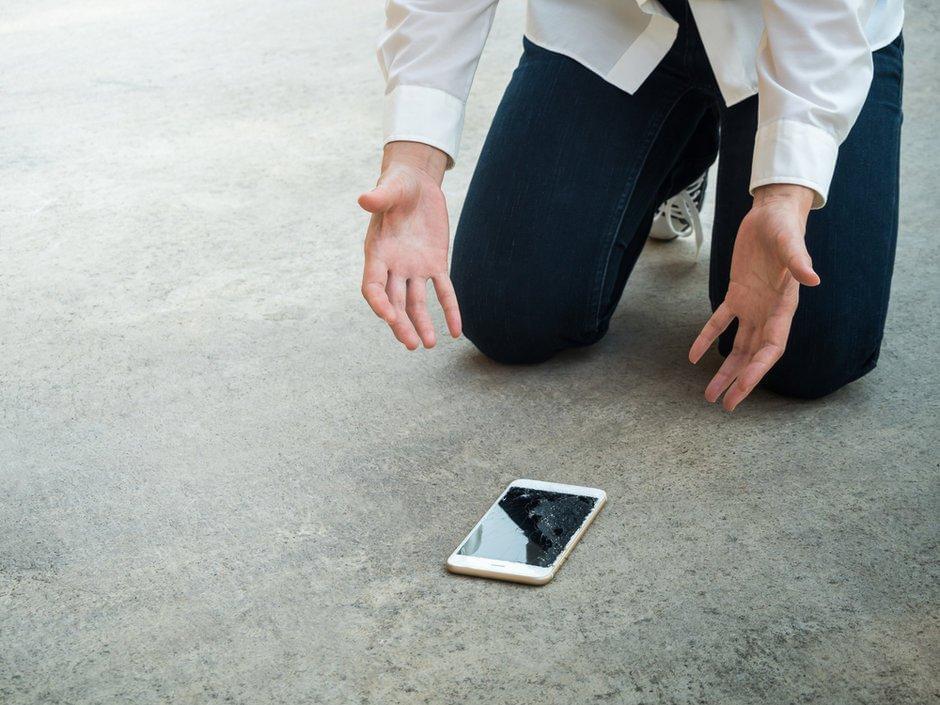
Thường xảy ra khi điện thoại bị làm rơi/ rớt,… vào các vật cứng hoặc vào nước, làm cho ic wifi trên điện thoại bị lỗi.
Trường hợp này, bạn cần đem ra trung tâm sửa chữa điện thoại, để nhận thêm tư vấn cụ thể theo từng trường hợp. Bạn có thể đến Huy Dũng Mobile để sửa chữa nếu lỗi nghiêm trọng.
Huy Dũng Mobile hệ thống sửa chữa điện thoại uy tín hàng đầu hiện nay với hơn 10 năm kinh nghiệm và được hàng trăm ngàn khách hàng tin tưởng sử dụng dịch vụ sửa chữa, thay thế linh kiện.
Trung tâm Huy Dũng Mobile chuyên sửa chữa điện thoại các dòng như:
Mong rằng với những hướng dẫn trong bài viết trên sẽ giúp bạn khắc phục nhanh chóng, và hiệu quả tình trạng điện thoại không bắt được wifi. Ngoài ra, bạn cũng lưu ý đến những nguyên nhân gây ra tình trạng trên, để đề phòng cho điện thoại của mình tránh khỏi những tình trạng tương tự.
Bạn đang cần hỗ trợ, tư vấn hãy liên hệ đến Hotline: 0985.16.17.18 – 0974.54.54.54 để được giải đáp.
